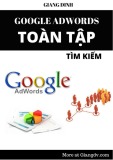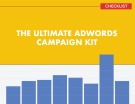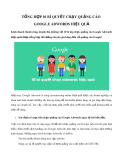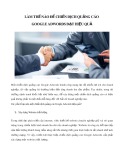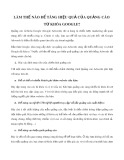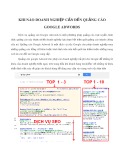Tác giả: fb.com/tienho88
2014
THIẾT LẬP MỤC TIÊU CẦN THEO DÕI TRÊN WEBSITE TRONG GG ANALYTICS
B1: Đăng nhập vào trang Analytics tại địa chỉ: http://google.com/analytics
B2: Chọn phần Quản Trị
B3: Nếu bạn có nhiều hơn 1 tài khoản xem báo cáo và phân tích Website, hãy lựa chọn website bạn muốn đặt mục tiêu và bấm vào “Mục Tiêu” ở Tab Chế độ xem
B4: Bấm chọn “Tạo mục tiêu mới”
Goole sẽ đề xuất một số mẫu có sẵn cho bạn, đây là các mẫu thông dụng nhất áp dụng cho nhiều mục đích website khác nhau. Bạn cũng có thể tùy chỉnh bằng việc lựa chọn “Tùy Chỉnh” . Về cơ bản sẽ có 4 Loại hình cho bạn lựa chọn để tạo mục tiêu trên website, 1 loại hình sẽ có một số thiết lập khác nhau và bạn có thể gán một giá trị định lượng cụ thể cho mục tiêu đó.
Lưu Ý: Google cho phép chúng ta thiết lập tới 20 mục tiêu cụ thể trên một website, và khi đã tạo ra một mục tiêu mới chúng ta sẽ không thể xóa được nhưng có thể sửa lại được.
Nếu các bạn chưa biết nên đặt mục tiêu là gì thì mình gợi ý các mục tiêu cần thiết lập là:
1: Mục tiêu khách hàng truy cập đến “Trang giỏ hàng”
2: Mục tiêu khách hàng được chuyển đến trang “Thông báo đặt hàng thành công”
3: Số trang mà mỗi 1 lần truy cập khách đã xem là bao nhiêu để trả lời câu hỏi có bao nhiêu phù hợp với mục tiêu như vậy ? tùy vào thể loại nội dung web mà bạn đặt mục tiêu cho phù hợp. Vd:
Tác giả: fb.com/tienho88
2014
trang tin, blog mà số page trung bình xem cho 1 lượt truy cập mà dưới 3 trang thì chắc là nội dung kém hoặc website thiết kế kém rồi.
4: Thời gian ở trên trang mà mỗi 1 lần khách truy cập vào website là bao nhiêu ? và có bao nhiêu người truy cập với mục tiêu như vậy ? vd: 1 khách truy cập vào 1 website tin tức mà chỉ ở lại trang đó chưa được 2 phút thì chắc là kém rồi nhỉ ???
SỬ DỤNG MỤC TIÊU ĐÃ THIẾT LẬP ĐỂ XEM CÁC SỐ LIÊU PHÂN TÍCH TRONG ANALYTICS
Việc đầu tiên các bạn cần biết là chúng ta có thể xem các báo cáo khác nhau được tùy biến rất nhiều trong Analytics với các “Mục tiêu mà ta đã thiết lập trước đó”
Và bây giờ các bạn muốn biết gì nào ? Thử xem cái mục tiêu “Đặt mua hàng” là bao nhiêu và đến từ những nguồn nào trong 1 tháng qua trước đã nhé.
B1: Quay trở lại phần Báo Cáo Chọn mục “Sức Thu Hút” Chọn “Tất cả lưu lượng”
B2: Nhìn sang bảng bên tay phải, bạn sẽ thấy Tab “Chuyển đổi” chọn mục tiêu bạn đã thiết lập và ở đây là “Đặt mua”
Chà thiệt là ái ngại, trong 30 ngày qua mình chỉ có 162 khách bấm nút đặt hàng trên website mà thôi . Và một điều thật bất ngờ là quảng cáo CPC từ Google Adwords của mình lại chỉ đứng thứ 3, trong khi đặt đặt hàng nhiều nhất lại đến từ khách truy cập từ việc tìm kiếm từ khóa tự nhiên.
Rồi gì nữa nhỉ, chúng ta xem tiếp website của mình có khách quen không nhỉ và số khách quen quay lại website bấm nút đặt hàng là bao nhiêu ? (chỉ tính là người đã từng vào website thôi nhé). Vậy chúng ta làm các bước tiếp thôi nhỉ
B3: Chọn mục “Đối tượng” chọn “Hành vi” chọn “Tỷ lệ khách mới” và đây là kết quả
Tác giả: fb.com/tienho88
2014
KẾT HỢP SỬ DỤNG CÁC MỤC TIÊU ĐÃ THIẾT LẬP VỚI CHỨC NĂNG PHÂN ĐOẠN TRONG ANALYTICS ĐỂ XEM SÂU HƠN CÁC BÁO CÁO.
Phân đoạn hay Segments được định nghĩa, giải thích là gì trong analytics thì các bạn chịu khó tìm kiếm trên Google nhé
Tiếp nối ví dụ chúng ta đã thực hiện ở trên (đến B3), giờ chúng ta muốn biết thêm số lượng đặt mua hàng ở trên thì có bao nhiêu đơn hàng đặt trên Máy tính Bảng, bao nhiêu đơn hàng trên Điện thoại di động, bao nhiêu trên Máy tính để bàn thì làm thế nào ?
Rất đơn giản, chúng ta chỉ việc sử dụng chức năng phân đoạn có sẵn của GG Analytics mà thôi
Một danh sách phân đoạn có sẵn hiện ra, chúng ta chỉ việc chọn thôi ? Nhưng có cái này nhắc các bạn không các bạn lại đi tìm mỏi mắt không thấy đó là tùy chọn phân đoạn “Máy tính để bàn” sẽ không có sẵn đâu do vậy các bạn hãy chỉ chọn Mobile và Tablet thôi nhé, từ đó chúng ta cũng trừ ngược ra được ngay kết quả đặt hàng từ bao nhiêu trên Desktop mà phải không ?
Và nếu bạn vẫn thấy thế là bất tiện, chưa chiên nghiệp thì theo dõi tiếp ở phần dưới mình sẽ hướng dẫn cách tạo thêm phân đoạn là “Lưu lượng truy cập trên Desktop” nhé.
Giờ xem tạm cái phận đoạn trên Tablet và Mobile xem nó thế nào đã nhỉ
Tác giả: fb.com/tienho88
2014
TẠO THÊM PHÂN ĐOẠN TÙY CHỈNH TRONG GG ANALYTICS
Như đã nói trên, đây là phần dành cho các bạn vẫn muốn có đủ cả 3 báo cáo chi tiết cả 3 loại thiết bị ở bước trên đó là Desktop, Mobile và Tablet
Qua ví dụ ở bước trên các bạn chắc cũng đã thấy được sự hữu dụng tuyệt vời như thế nào của chức năng phân đoạn trong Google Analytics rồi nhỉ. Tuy nhiên, phân đoạn trong analytics không chỉ dừng lại ở đó với số lượng chỉ có sẵn như trong bảng đề xuất sẵn của google mà thôi. Bạn hoàn toàn có thể tự tạo ra các phân đoạn mới, với nhiều thiết lập tính chất cho phân đoạn đó hơn, thậm chí kết hợp một lúc vài điều kiện để tạo ra một phân đoạn mới. Để tạo một phân đoạn chúng ta thực hiện các bước sau
B1: Vào phần “Quản trị” Lựa chọn tài khoản website muốn tạo phân đoạn Tìm Tab “Chế độ xem” Chọn “Phân đoạn” trong mục Công cụ & Tài sản cá nhân
B2: Chọn “Thêm phân đoạn mới” Lúc này nó sẽ sổ ra một bảng các điều kiện cho bạn tùy chỉnh để tạo ra phân đoạn mới.
B3: Với mục đích tạo ra phận đoạn là “Lưu lượng truy cập từ Desktop” để hoàn thiện cái ví dụ ở trên chúng ta chọn mục “Công nghệ” và nhìn sang cột phải sẽ thấy mục “Danh mục thiết bị” đặt con trỏ chuột vào form này nó sẽ xuất hiện ra danh sách 3 loại thiết bị, mình chỉ việc lựa chọn là Desktop là xong
B4: Đặt tên cho phân đoạn là “Lưu lượng truy cập từ Desktop” rồi lưu lại là xong
Okie, giờ bạn chỉ việc quay lại bước ở trên để xem đầy đủ báo cáo rồi đấy nhỉ
KẾT HỢP “MỤC TIÊU”, “PHÂN ĐOẠN”, “BỘ LỌC” VÀ “THỨ NGUYÊN PHỤ” ĐỂ LẤY SỐ LIỆU PHÂN TÍCH CAO HƠN NỮA TRONG GOOGLE ANALYTICS
P/s: Thứ nguyên phu trong google analytics là gì mình ko giải thích bạn lại lên google tìm hiểu nhé
Có khi nào bạn muốn biết:
Tác giả: fb.com/tienho88
2014
1) Mình bán hàng toàn quốc khắp 64 tỉnh thành, vậy trong số đơn hàng 30 ngày qua thì
Thành phố, tỉnh nào đặt mua nhiều nhất nhỉ ? và số lượng đơn hàng từ khách hàng truy cập mới bao nhiêu ? khách hàng quay lại website là bao nhiêu ?
2) Liệu có khoảng thời gian nào trong ngày mà khách tập trung đặt sản phẩm trên website
nhiều nhất không ? và hành vi đặt hàng theo khoảng thời gian đó có sự khác nhau giữa ở các thành phố như Hà Nội hay Hồ Chí Minh không nhỉ ? và giả sử bạn bán hàng trên khắp thế giới đi mà bạn chỉ muốn xem 2 thành phố là HCM và Hà Nội thôi thì phải làm sao ?
3) Biết nhiều số liệu đến thế rồi nhưng giờ mình đang có tận 3 chiến dịch quảng cáo giao cho 03 bạn khác nhau kéo khách truy cập vào website để mua hàng, giờ làm sao biết chiến dịch của bạn nào tốt hơn đây ? và nguồn quảng cáo mang lại đơn hàng nhiều nhất trong mỗi chiến dịch là đến từ đâu ?
Các bạn sẽ trả lời được rất nhiều câu hỏi như vậy khi biết kết hợp “Mục tiêu chuyển đổi đẵ thiết lập”, chức năng “Phân đoạn”, “Bộ lọc” trong bảng báo cáo, và chức năng trích xuất số liệu từ “thứ nguyên phụ” cuối cùng công cụ Google URL Builder. Để dễ hình dung các bạn làm theo mình ở các bước dưới còn các cách kết hợp khác các bạn tự khám phá nhé.
B1: Đăng nhập vào Google analytics (tất nhiên ) chọn “Vị Trí” trong mục “Địa Lý” ở Danh mục là “Đối Tượng” trong tab “Chuyển đổi” chọn mục tiêu là “đặt hàng”
Và muốn xem cụ thể đơn đặt hàng ở 64 tỉnh thành thì bạn chỉ việc chọn “Vietnam” thôi
B2: Các bạn bấm chọn chức năng “Phân đoạn” Tick chọn “Người dùng mới” và “Người dùng quay trở lại” Xem kết quả nào (Đến đây là bạn đã trả lời xong câu hỏi 1 ở trên rồi)
Tác giả: fb.com/tienho88
2014
B3: Ta sẽ đi tìm câu trả lời cho “khách hàng đặt hàng vào thời gian nào ?” , “liệu có khoảng thời gian khách hàng đặt mua nhiều nhất không ?” trước đã nhé . Lúc này là lúc chúng ta sử dụng “Thứ Nguyên Phụ” đây
Trong bảng ở số liệu ở bước 2, chúng ta bấm chọn Tab “Thứ nguyên phụ” theo hình dưới Chọn “Thời gian” Chọn “Giờ”
Và kết quả là Một danh sách rất dài phải không , bạn hãy kéo xuống dưới và kéo thanh trượt sang bên ở cột “Đặt mua” trong tab “Chuyển đổi” hãy bấm vào đấy để thay đổi cách sắp xếp theo số lượng lượng đặt mua nhiều nhất xuống đặt mua thấp hơn
Tuy nhiên như thế danh sách vẫn dài, bạn có thể tắt chức năng phân đoạn đi cũng được cho nó đỡ rối mắt
Và nếu bạn chỉ muốn xem khách đặt hàng vào giờ nào, hay khoảng thời gian nào khách đặt nhiều nhất mà ko quan tâm đến vị trí địa lý thì hãy chuyển sang mục “Kênh” trong danh mục “Sức thu hút” để danh sách hiển thị bớt dài đi
Tác giả: fb.com/tienho88
2014
Quay trở lại câu hỏi số 2 ở trên, chúng ta đã trả lời được 1 nữa rồi giờ chúng ta sẽ đi trả lời tiếp nữa câu cuối nữa là “Chỉ muốn xem kết quả của HN và HCM” thôi để so sánh chúng với nhau trong 1 bảng số liệu . Đây là lúc chúng ta sử dụng chức năng “Bộ lọc nâng cao”
Trong danh sách rất dài ở bước trên Click vào link “Nâng cao” ngay khung tìm kiếm như ở hình dưới
Khung đặt điều kiện lọc hiện ra các bạn chọn “Vùng” thay cho “Giờ” để mặc định ở khung tiếp theo có để điều kiện mặc định là “Đối sánh chính xác” các bạn chọn “Kết hợp RegEXP” Ở khung trống các bạn điền theo mình như sau : (Hanoi|Ho Chi Minh city) bấm chọn “Áp dụng” và giờ nhìn kết quả thôi. Chắc các bạn cũng biết muốn xem các tỉnh thành khác thì ntn luôn rồi nhỉ '
Chà đến đây chắc các bạn cũng mệt muốn đứt hơi rồi nhỉ ? Nhưng chưa hết có phần kích thích hơn cho các bạn đây, đó là đi tìm câu trả lời tiếp cho câu hỏi số 3 ở trên và cái này thực tế chỉ cần thực hiện trong 3 nốt nhạc trước khi các bạn chạy chiến dịch là được.
Đầu tiên, hãy biết rằng trong google analytics chúng ta có thể theo dõi “khách truy cập” qua từng chiến dịch cụ thể. Tất nhiên các chiến dịch này phải theo quy định của google, nếu bạn nào chạy google adwords và liên kết tài khoản adwords với analytics rồi thì chỉ cần chọn “Chiến dịch” trong danh mục “Sức thu hút” là sẽ thấy ngay thôi.
Nhưng cái chúng ta cần là các “chiến dịch khác” kéo visit từ các nguồn khác nhau và chia cho từng người thực hiện riêng chúng nữa, vậy chúng ta sẽ sử dụng Google URL Builder (cái này mọi người hầu như đều biết rồi, nhưng cứ viết dành cho những ai chưa biết )
Tác giả: fb.com/tienho88
2014
Trước tiên, giả sử chúng ta Landing page đăng ký khóa học là http://hocdelamgi.com/hoc-ko- de-lam-gi-ca.html
Giờ chúng ta giao cho 3 bạn A,B,C tự nghĩ ra 03 chiến dịch cùng lúc lên kế hoạch như bình thường, được sử dụng các kênh như nhau là facebook, gg adwords, banner trên dantri.com, kenh14,…… đi và giờ chúng ta sẽ làm là
B1: Đặt tên cho 3 bạn 3 tên chiến dịch khác nhau để theo dõi trong Google analytics
B2: Tạo URL Builder cho từng chiến dịch này chú ý là mỗi bạn chỉ được sử dụng đồng nhất tên chiến dịch đã tạo đối với từng nguồn kéo visit truy cập vào https://support.google.com/analytics/answer/1033867 để tạo để ý các Step theo dưới thiệu ở dưới, và hãy làm theo hướng dẫn của mình đã rồi các bạn làm xong sẽ tự hiểu.
Bấm Submit để tạo url kèm mã key để theo dõi, với đoạn url này bạn A sẽ sử dụng khi chạy chiến dịch kéo visit từ facebook, và nếu bạn ấy đặt banner trên Kenh14.vn hãy thay nội dung ở phần “Campaign Source” là Kenh14.vn và “Campaign Medium” là banner, còn lại hãy giữ
Tác giả: fb.com/tienho88
2014
nguyên và bấm Submit nhé. Lúc đặt link banner trên kenh14.vn nhớ sử dụng link vừa submit ra nhé.
Đối với bạn B và bạn C cũng làm tương tự như bạn A, xong rồi giờ hãy cho 3 bạn chãy chiến dịch 1 – 2 ngày đi để cho có kết quả và quay lại phần “Chiến dịch” trong danh mục “Sức thu hút” ở trong google analytics và kết hợp “Mục tiêu”, “Phân đoạn”, …. Để xem những gì bạn muốn biết nhé.
SỬ DỤNG CÁC CÔNG CỤ TRONG ANALYTICS ĐỂ CẢI THIỆN “TỶ LỆ THOÁT” CỦA WEBSITE
Ngày mai viết tiếp
SỬ DỤNG EVENTS TRACKING TRONG ANALYTICS ĐỂ THEO DÕI CÁC SỰ KIỆN TRÊN WEBSITE VÀ CÁC ỨNG DỤNG KHI SỬ DỤNG EVENTS TRACKING
Ngày mai viết tiếp

![Bài giảng Google Ads [mới nhất]](https://cdn.tailieu.vn/images/document/thumbnail/2022/20220712/phamvananh1991/135x160/3391657615973.jpg)